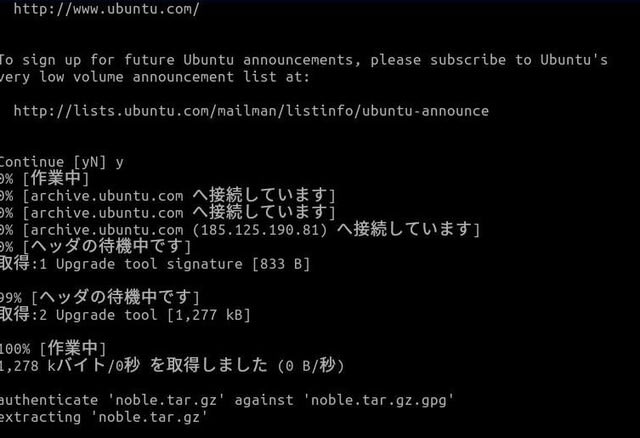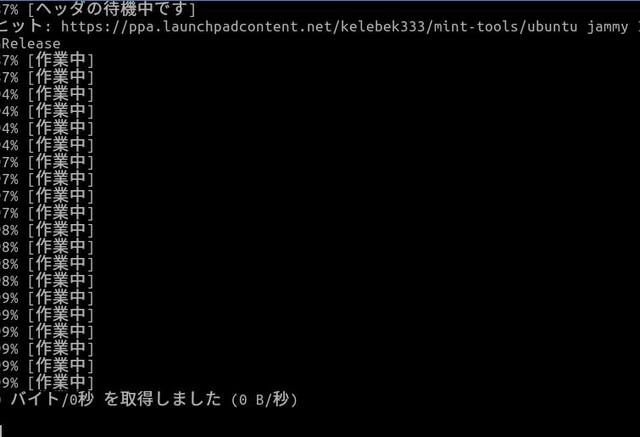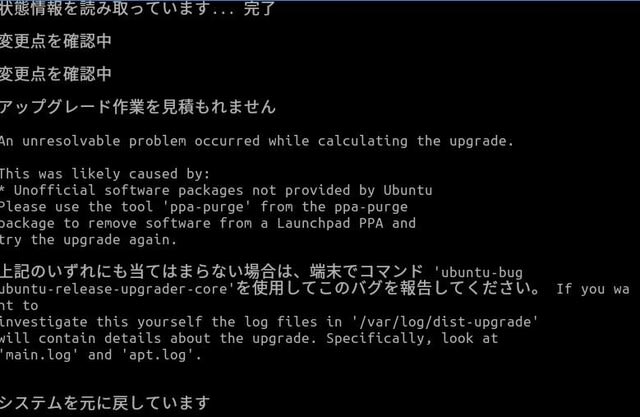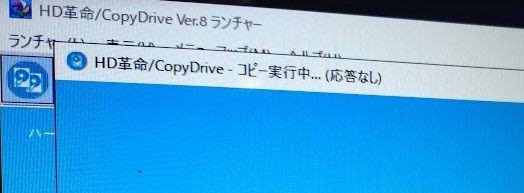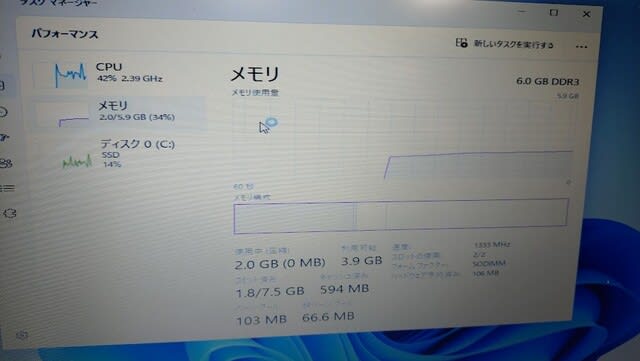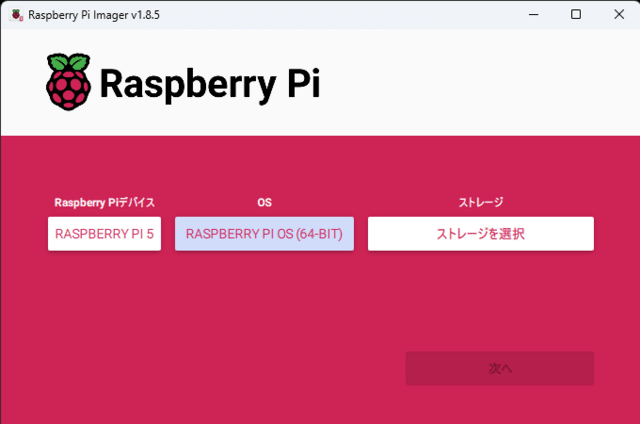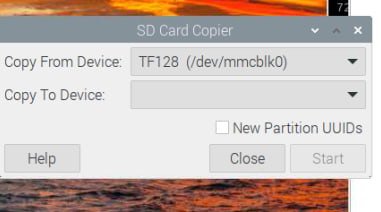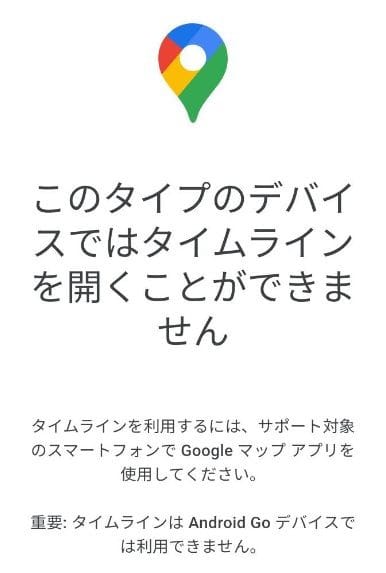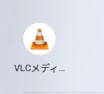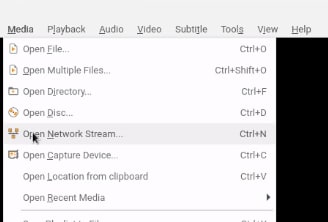asus X200MA NBにlubuntu22.04ltsを使っていて、無線LANが繋がらなくなる現象が解消されていなくて、
lubuntu24.04ltsにしたら解消すると思っていたが、
アップグレードまでまだ時間がかかりそうだったので、
いろいろ試してみた。
asus X200MA NBについてまとめると、
windows8の頃のもの
CPUはCeleron N2830
メモリもストレージも交換済
RAM4GB
SSD120GB
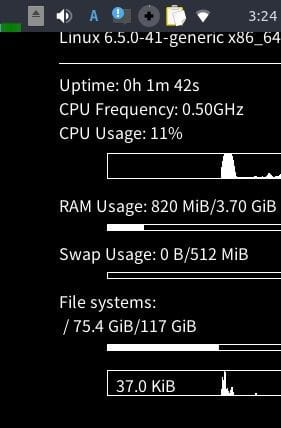

まず、内蔵無線LANが不安定な現象を解消しようとして
現象発覚当時やったことは
lspci
で見て
Network controller: Intel Corporation Centrino Advanced-N + WiMAX 6250 [Kilmer Peak] (rev 5e)
これで検索してダウンロードしてきた以下の2つを試してみたものの
結果的には変化なしだった。
iwlwifi-6050-ucode-41.28.5.1.tgz
iwlwifi-6050-ucode-9.201.4.1.tgz
勿論、READMEに書いてあるように
cp iwlwifi-6050-5.ucode /lib/firmware
なのだが。
USBの無線LANだと安定しているし、内蔵の方はアダプタそのものが消失してしまうかのように認識しなくなって、再起動するまで繋がらない。
中古ゆえの電源周りのような気がするが、
根本的にハードウェアの問題なら、と、
試しに無線LANアダプタを交換してみることにした。
無線LANアダプタの場所は、SATAのそばにあった。

以前使っていた内蔵無線LANアダプタがいくつもあったので、
技適が通っていて使えそうなものをいくつか試してみることにした。

内蔵無線LANを交換して
lspci
で見てみると、
Network controller: Qualcomm Atheros AR9485 Wireless Network Adapter (rev 01)
なんか普通に使えているし、しばらく使っても大丈夫。
無線LANアダプタの問題だったのかな。
ところが、これやってから、USBマウスが繋がらない現象が発生。
内蔵無線LANを交換したときにミスったのかと思ったが、
lsusb
で見てみると、
Bus 001 Device 005: ID 0a05:7211 Unknown Manufacturer hub
これかな?
いったんUSBハブをつなぎ直してみると、
Bus 001 Device 006: ID 0a05:7211 Unknown Manufacturer hub
Bus 001 Device 005: ID 0a05:7211 Unknown Manufacturer hub
なんか増えた。
何度か試すと、
Bus 001 Device 008: ID 248a:8514 Maxxter Wireless Receiver
Bus 001 Device 007: ID 0a05:7211 Unknown Manufacturer hub
無線マウスが認識されたったぽい。
/: Bus 01.Port 1: Dev 1, Class=root_hub, Driver=ehci-pci/8p, 480M
|__ Port 1: Dev 2, If 0, Class=Hub, Driver=hub/4p, 480M
|__ Port 3: Dev 3, If 0, Class=Video, Driver=uvcvideo, 480M
|__ Port 3: Dev 3, If 1, Class=Video, Driver=uvcvideo, 480M
|__ Port 4: Dev 4, If 0, Class=Hub, Driver=hub/3p, 480M
|__ Port 2: Dev 7, If 0, Class=Hub, Driver=hub/4p, 12M
|__ Port 2: Dev 8, If 1, Class=Human Interface Device, Driver=usbhid, 12M
|__ Port 2: Dev 8, If 0, Class=Human Interface Device, Driver=usbhid, 12M
セリアで買ったUSB1.1のハブなのがいけないのかと思ったが、
USBマウスを直接やっても繋がらない現象は変わらない。
マウスそのものを変えても同じ。
ただ、つなぎ替えを何度かやっていると認識するようになる。
かと思えば、起動直後でも繋がった状態になることもある。
今回交換した内蔵無線LANの影響なのか、単なる偶然なのか
因果関係もわからん。
やっぱりさっさとlubuntu24.04ltsにアップグレードしたほうがいいのかな。